Adobe Shockwave가 항상 충돌하는 이유는 무엇입니까?
잡집 / / April 03, 2023

Shockwave는 Adobe의 멀티미디어 응용 프로그램 플랫폼 및 파일 형식입니다. 이를 통해 사용자는 브라우저 창에서 애니메이션, 대화형 콘텐츠를 볼 수 있습니다. Shockwave는 무료이고 쉽게 구할 수 있으며 웹의 모든 사용자가 사용할 수 있습니다. Adobe Shockwave는 Adobe Flash와 유사하지만 개발자가 특정 유형의 응용 프로그램을 만들 수 있는 훨씬 더 많은 자유를 제공합니다. Adobe Shockwave는 전 세계 거의 모든 브라우저에서 작동합니다. 모든 웹 사이트에서 보는 모든 비디오, 광고 또는 게임은 Adobe Shockwave 및 Flash를 사용하여 콘텐츠를 표시합니다. 일부 사용자는 Adobe Shockwave가 항상 충돌한다고 보고했습니다. 동일한 문제에 직면한 경우 이 문서가 적합합니다. 이 문서는 Adobe Shockwave가 항상 충돌하는 이유와 Shockwave가 작동하지 않는 이유를 알려줍니다. 또한 Adobe Flash 앱이 계속 충돌하는 이유와 Chrome에서 Shockwave Flash를 업데이트하는 방법을 이해하는 데 도움이 됩니다.

목차
- Adobe Shockwave가 항상 충돌하는 이유는 무엇입니까?
- Shockwave는 여전히 작동합니까?
- Shockwave Player의 수명이 다했습니까?
- Shockwave가 중단된 이유는 무엇입니까?
- Shockwave가 작동하지 않는 이유는 무엇입니까?
- Chrome에서 Shockwave Flash를 어떻게 업데이트합니까?
- Shockwave의 충돌을 어떻게 중지합니까?
- Shockwave Flash를 어떻게 수정합니까?
- Chrome에서 Shockwave Flash 충돌을 어떻게 중지합니까?
- Flash 앱이 계속 충돌하는 이유는 무엇입니까?
- Shockwave Player를 제거해야 합니까?
- Shockwave Flash를 제거해야 합니까?
Adobe Shockwave가 항상 충돌하는 이유는 무엇입니까?
Shockwave가 왜 필요한지 알아 보려면 계속 읽으십시오. 충돌 더 나은 이해를 위해 유용한 삽화와 함께 항상 자세히 설명합니다.
Shockwave는 여전히 작동합니까?
아니요, Shockwave는 더 이상 작동하지 않습니다. Adobe Shockwave를 다운로드하더라도 브라우저에서 지원하지 않습니다. 어도비 공식2019년에 단종. 더 이상 Adobe 공식 웹 사이트에서 Adobe Shockwave를 다운로드할 수 없습니다.
Shockwave Player의 수명이 다했습니까?
예, Shockwave Players의 수명이 공식적으로 종료되었습니다. Adobe가 2019년 4월 9일 Adobe Shockwave의 중단을 발표한 이후 더 이상 공식 웹 사이트에서 Adobe Shockwave를 다운로드할 수 없습니다. 더 이상 브라우저에서 사용할 수 없습니다. 2019년부터 웹에서 보게 될 모든 멀티미디어는 Adobe Shockwave를 사용하지 않습니다.
Shockwave가 중단된 이유는 무엇입니까?
Shockwave는 2019년 4월 9일에 중단되었으며 Adobe에서 공식적으로 발표했습니다. 기술이 발전하고 활용도가 높아지면서 모바일 장치 성장했다, 대화형 콘텐츠가 플랫폼으로 이동되었습니다., HTML5, WebGL 및 Canvas와 같은 Shockwave의 사용은 개발자들 사이에서 거의 감소했습니다. 인해 콘텐츠 표시를 위한 최신 기술의 광범위한 사용 웹에서는 거의 모든 개발자가 Adobe Shockwave 사용을 거부하기 시작했고 이것이 Shockwave 중단의 원인이 되었습니다.
Shockwave가 작동하지 않는 이유는 무엇입니까?
Shockwave가 작동하지 않는 이유는 다음과 같습니다.
- 당신은 오래된 버전 어도비 쇼크웨이브.
- 너 허락하지 않았다 Shockwave에 액세스하려면 브라우저를 사용하십시오.
- 아마도 다른 플러그인 귀하의 브라우저가 액세스 차단 Shockwave 콘텐츠에.
- Shockwave를 사용한 후 사용하려고 합니다. 공식적으로 중단.
이것이 Shockwave가 항상 충돌하는 몇 가지 이유입니다.
Chrome에서 Shockwave Flash를 어떻게 업데이트합니까?
Chrome에서 Shockwave Flash를 업데이트하려면 다음 단계를 따르세요.
1. 열기 구글 크롬 PC의 브라우저.
2. 주소 표시줄에 다음을 입력합니다. 크롬://컴포넌트 그리고 누르기 입력하다.

3. 검색 어도비 플래시 플레이어 목록에서 다음을 클릭하십시오. 업데이트를 확인.
4. 구성 요소가 업데이트됨 Shockwave Flash가 업데이트되면 상태가 표시됩니다.
Chrome에서 Shockwave Flash를 업데이트하는 방법입니다.
또한 읽기: Windows 10에서 DirectX를 업데이트하는 방법
Shockwave의 충돌을 어떻게 중지합니까?
가이드 읽기 Chrome에서 Shockwave Flash 충돌 수정 이 문제를 해결하기 위해 동일한 것을 구현합니다. Shockwave 충돌을 항상 중지하려면 해당 가이드에 언급된 방법 중 하나를 사용할 수 있습니다.

Shockwave Flash를 어떻게 수정합니까?
Shockwave Flash를 수정하려면 다음 단계를 따르십시오.
1. 누르다 Ctrl + Shift + Esc 개시하다 작업 관리자.
2. 마우스 오른쪽 버튼으로 클릭 모든 작업 Shockwave Flash Player를 사용하고 작업 끝내기.
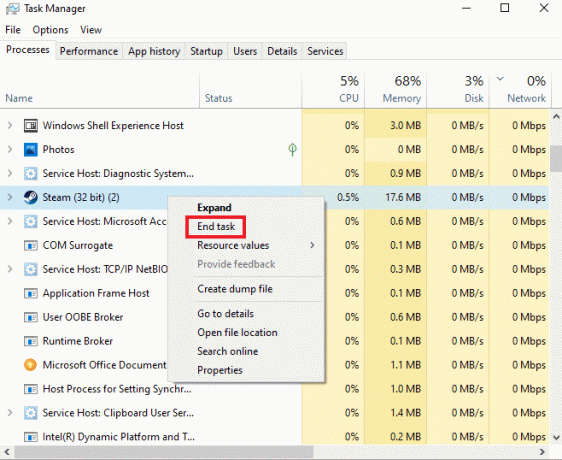
3. 다운로드 Flash Player용 제거 프로그램.
4. 더블 클릭 언인스톨러 설치 파일 당신은 다운로드했습니다.
5. 팔로우 프롬프트 제거 프로세스를 완료합니다.
6. 재시작 PC.
7. 그 다음에, 달리다 이미 다운로드한 Adobe Flash Player 설치 프로그램 파일을 PC에 다운로드하여 다시 설치하십시오.
메모: 어도비 사이트에서 어도비 플래시 플레이어를 다운로드 할 수 없게 됩니다. 어도비 플래시 플레이어 페이지.
또한 읽기: Adobe Acrobat 구독을 취소하는 방법
Chrome에서 Shockwave Flash 충돌을 어떻게 중지합니까?
Shockwave 충돌을 항상 수정하려면 가이드를 읽어보세요. Chrome에서 Shockwave Flash 충돌 수정 신중하게 구현하십시오.
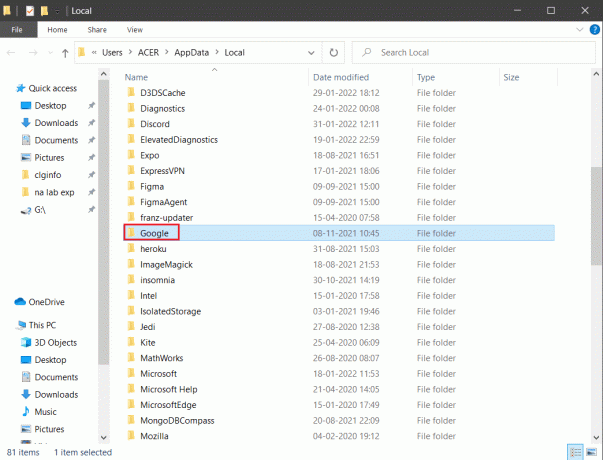
또한 읽기: Android에 Adobe Flash Player를 설치하는 방법
Flash 앱이 계속 충돌하는 이유는 무엇입니까?
다음은 Flash 앱을 사용해야 하는 몇 가지 이유입니다. 계속 충돌:
- 아마도 플래시 앱 최신 버전에서 실행되지 않습니다.
- 어쩌면 당신의 문제가있을 수 있습니다 브라우저.
- 어쩌면 필요한 권한 주어지지 않는다 브라우저에서 콘텐츠에 액세스합니다.
Shockwave Player를 제거해야 합니까?
예, 시스템에서 Shockwave Player를 제거해야 합니다. 그것을 유지하는 데 아무런 의미가 없습니다. Adobe는 2019년에 공식적으로 Shockwave Player 사용을 중단했고 모든 개발자는 Shockwave Player 사용을 차단하고 최신 웹 기술로 전환했습니다.
Shockwave Flash를 제거해야 합니까?
예, Adobe가 공식적으로 2019년에 Shockwave Flash 사용을 중단했으므로 Shockwave Flash를 제거해야 합니다. 그 이유는 개발자가 HTML5, Canvas, Java 등과 같은 다른 웹 기술로 전환하고 있기 때문입니다. 이 기술은 웹에 콘텐츠를 표시하는 데 더 간단하고 사용하기 쉽습니다. 새로운 기술로 인해 Shockwave Flash 사용이 완전히 차단되었으므로 Adobe는 이를 종료하기로 결정했습니다.
추천:
- Whitepages.com에서 탈퇴하는 방법
- Geek Squad가 PS4를 수리할 수 있습니까?
- Chrome, Firefox 및 Edge에서 Adobe Flash Player 활성화
- 수정 Adobe Flash Player를 업그레이드해야 합니다.
이 기사가 Adobe가 왜 Adobe인지 이해하는 데 도움이 되었기를 바랍니다. 항상 충돌하는 Shockwave 그리고 그것들을 고치는 방법. 이 기사에 대한 질문이나 기사를 작성하기를 원하는 다른 주제에 대한 제안을 알려주십시오. 우리가 알 수 있도록 아래 댓글 섹션에 남겨주세요.



